Личный профиль на Фейсбук: 3 совета по использованию обновленного дизайна Хроника
Я думаю, что многие из Вас отметили обновление дизайна Хроника на Ваших личных профилях. Если Вы в числе тех, кто давно не заходил на Фейсбук, обязательно это сделайте, дизайн Вашего личного профиля может выглядеть вот так:
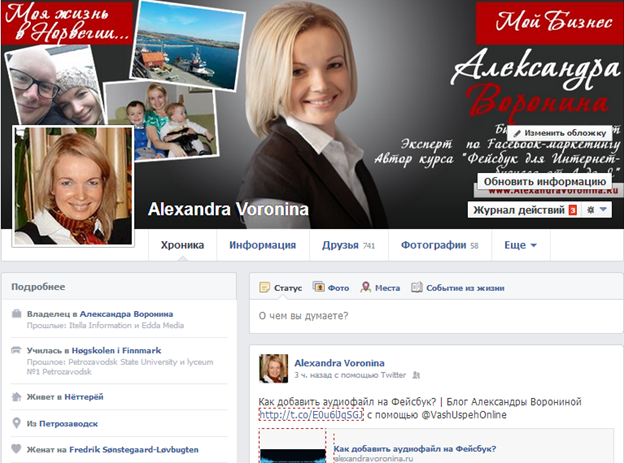
Что означает, что все Ваши обновления, сообщения и публикации Ваших друзей на Вашей стене, и другие публикации, на которых Вы отмечены, теперь размещаются в правой колонке. Вся та информация, которая ранее размещалась под шапкой вашего личного профиля (подробнее, друзья, фото, места, заметки и т.д.) теперь расположены в левой колонке. Также в левую колонку добавлены такие разделы как Места, Музыка, Фильмы, Телепередачи, Книги плюс разделы для таких приложений как Инстаграм и т.д.
Редактирование разделов
Первое, о чем я подумала, когда только увидела обновленный дизайн – это то, что мне совершенно не нужны все эти разделы в моем личном профиле. К счастью, это не проблема. Все, что Вам нужно сделать – это
(1)Навести на правый, верхний угол любого раздела и нажать на иконку с карандашом.
(2)Далее Вам необходимо выбрать «Редактировать разделы».
(3)Отметьте галочкой те разделы, которые Вы хотите сделать видимыми в вашем личном профиле и нажмите «Сохранить».
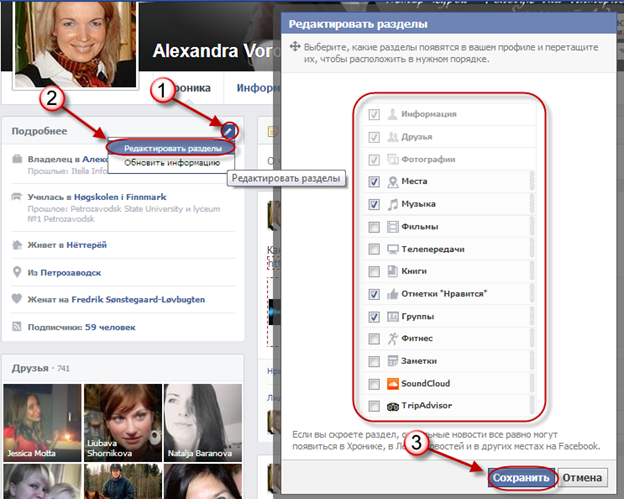
В то время как Информация, Друзья и Фотографии являются обязательными разделами, все остальные разделы вы можете показывать и скрывать по своему усмотрению, а также менять их порядок.
Обновление фото обложки Вашего личного профиля
В случае, если Вы еще не знали, требования к фото обложки для личных профилей и фан-страниц изменились. Теперь вы можете размещать там все, что угодно от призывов к действию до ссылки на Ваш сайт, НО при одном условии, что текст, размещенный на шапке обложки занимает, не более 20% самого изображения.
А вот и пример того, как Вы можете использовать фото обложки личного профиля для привлечения внимания к Вашему бизнесу:

Если Вы не уверены, как рассчитать 20% текста, обязательно посмотрите на графику из этой статьи (http://alexandravoronina.ru/izmenenie-trebovanij-k-fotografii-oblozhki-vashej-fan-stranicy-na-fejsbuk-20-teksta/), чтобы примерно представлять о каком объеме идет речь!
3. Выделение публикаций и фотографий.
К сожалению, обновленный дизайн «Хроника» не позволяет выделять Вашу публикацию и растягивать ее на две колонки. Единственный способ выделить и привлечь внимание к вашей публикации – это использовать опцию «Выделить». В верхнем, правом углу вашей публикации появляется маленькая, синяя ленточка. Вы можете одновременно выделять несколько публикаций Вашей Хроники.

Вы также можете привлечь внимание к отдельным фотографиям в Ваших альбомах, выделяя их аналогичным образом. Наведите на правый, верхний угол той фотографии, которую вы хотите выделить и нажмите на иконку со звездочкой. Ваша выделенная фотография растянется, и будет выглядеть следующим образом:
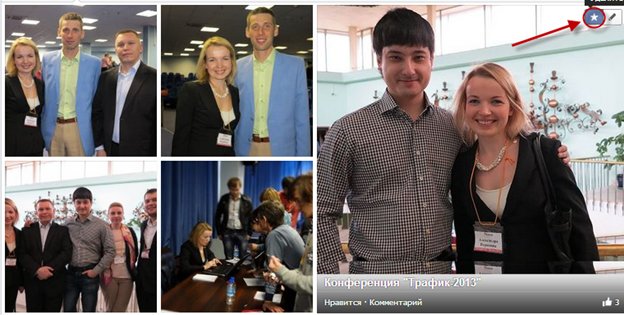
Друзья, Ваши мысли по поводу обновленного дизайна для личных профилей? И что Вы думаете по поводу того же самого дизайна для фан-страниц, поскольку все, очевидно, к этому и движется. Обязательно поделитесь Вашим мнением в комментариях ниже.
P.S. Да, и еще… Если вам понравилась эта статья, обязательно заходите на мою фан-страничку на Фейсбук. А найти меня можно вот здесь : . А также не забудьте нажать«Нравится» на моей странице для того, чтобы получать последние обновления и новости о развитии и продвижении Вашего бизнеса на Фейсбук.



Александра Воронина Май 4, 2013 Фейсбук с нуля